Apple Ekranını kontrol etmek için Apple Watch'unuzda parlaklığı ayarlama
Miscellanea / / August 05, 2021
Apple Watch'unuz varsa, Apple Watch ekranınızın parlaklığını nasıl ayarlayabileceğinizi merak edebilirsiniz. Evet, Apple, Apple Watch'unuzun ekran parlaklığını kontrol etmenize izin verir. Apple Watch parlaklığını ayarlamanın iki ana yöntemi vardı, bu, tercihlerinize göre parlaklığı artırabileceğiniz veya azaltabileceğiniz anlamına geliyor.
Ancak Bugün size "Apple Watch'unuzun ekran parlaklığını nasıl değiştirebileceğinizi" öğreteceğiz. Cihazınızı iPhone'a zaten bağladığınız iki senaryo vardı. Öte yandan, Apple saatiniz henüz herhangi bir cihaza bağlanmadı. Durumunuza göre doğrudan atlayabilirsiniz ve her ikisi de benzer şekilde performans gösterir.
İPhone Olmadan Apple Ekran Parlaklığını Nasıl Değiştirebilirsiniz?
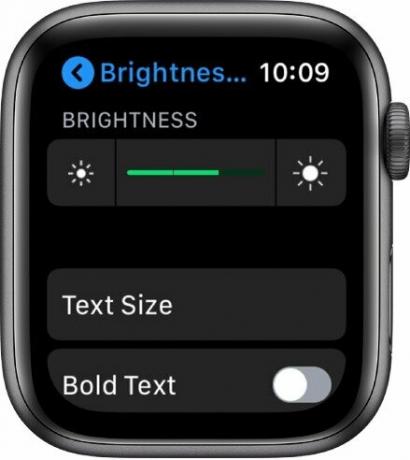
İlk önce, cihazın ayarı, WatchOS sürümünde çalışan Apple Watch'a bağlı olarak farklı olabilir. İşte aşağıdaki adımlar.
- Cihazınızda Digital Crown tuşu yapısını kullanarak kaydırın, Ardından Gear Simgesini Bulun Ayar uygulamasına bakın.
- Aç "Ayar" Apple Watch'unuzdaki uygulama.
- Ardından, şuraya gidin:
"Ekran ve Parlaklık" veya "Parlaklık ve Metin."
(Bu ayar menüsü, cihazınızda hangi WatchOS çalıştırdığınıza bağlı olarak farklı olabilir.) - Burada iki simgeyi bulacaksınız, Sol simge parlaklığın azaldığını ve sağdaki simge parlaklığın artırıldığını gösterir.
- Size bağlı olarak, Parlaklığı Ayarlayın Apple Watch ekranınızın parlaklığında.
- Ek olarak, Parlaklığı kontrol etmek için sürükleyin veya Digital Crown.
- İşte bu, Kindly Adjust hemen Apple Watch ekranınıza uygulanır.
Öte yandan, metni de değiştirmek istiyorsanız Kalın Metin seçeneğini kullanabilirsiniz. Dahası, bunun nedeni yalnızca parlaklığı ayarlamanın size sürükleyici bir deneyim sunamamasıdır. Muhtemelen Apple Watch'unuzdaki metni değiştirirken. Ayrıca, metin okuma sırasında zorluklarla karşılaşırsanız metin için Kalın Metin seçeneğini açabilirsiniz.
İPhone kullanılarak Apple Watch ekran parlaklığı nasıl ayarlanır?
Bu işlem, iPhone cihazınızı Apple Watch'unuza bağlamanızı gerektirir. Oysa Apple Watch'unuz, Aşağıdaki adımları kullanarak doğrudan ayar yapmanıza izin verir.
- İPhone'unuzda “Apple Watch” uygulamasını başlatarak başlıyorsunuz.
- Ardından "Saatim seçenek menüsü" nü seçin ve ardından "Parlaklık ve Metin Boyutu" nu bulun.
- Şimdi, "Parlaklık ve Metin Boyutu" nu seçin.
- Burada parlaklığı ayarlama seçeneği görünecektir, Şimdi Apple Watch ekranınızın parlaklığını tercihlerinize göre değiştirin.
- İşte bu kadar ve değişiklik, Apple Watch'unuz için doğrudan Gerçek Zamanlı olarak geçerlidir.
Hem Apple Watch'tan hem de iPhone cihazından ekran parlaklığını ayarlama yöntemini paylaştık. Aynı şekilde, her iki yöntem de sonunda aynı işi sorunsuz bir şekilde yapmıştır. Bu özellik, Dış mekânın gece boyunca parlaklığı artırması ve parlaklığı düşürmesi gerektiği gibi sahneler için yararlıdır. Ek olarak, parlaklığı uygun şekilde kısmak üzere programlamanıza izin vermek için Başucu modunu da kullanabilirsiniz. Pil, parlaklık ayarına bağlı olarak pili potansiyel olarak etkiliyorsa.
Umarız, Bu makale iPhone'unuzun parlaklığını ayarlamanıza yardımcı olur ve Apple Watch ekranınızda başarıyla değişiklik yaptığınızı düşünüyoruz. Bizimle olduğunuz için teşekkür ederiz, Aşağıdaki yorum bölümünde bizimle herhangi bir sorgu paylaşımı varsa.
Romeshwar, Lakhs Tarafından Sevilen bir Teknoloji Gazetecisidir. Saygın Web Sitesi için 4 Nisan 2019 Tarihli Çok Sayıda Makale için teşekkürler. Tarafsız bir görüş, Nasıl Yapılır Kılavuzları, Kaliteli İçerik Sunun ve Bilgilendirici. Teknolojinin Açlığından Memnun Olmak İçin Kükreme.

![Stok ROM'u Lmkj Phone X'e Yükleme [Firmware Flash File / Unbrick]](/f/5a2c2c524a0c412927af2e3e750a37b1.jpg?width=288&height=384)

![Stok ROM'u Switel eSmart M2'ye Yükleme [Firmware Dosyası / Unbrick]](/f/5fd9ddcb0cd9ff0020bfc03968a866d0.jpg?width=288&height=384)